5 labākie labojumi problēmai, kas saistīta ar jūsu Office licences kļūdu operētājsistēmā Windows 11
Miscellanea / / August 22, 2022
Kad Office lietotnes jūs joprojām traucē ar kļūdu “Ir problēma ar jūsu Office licenci”, ir dabiski, ka bieži rodas apjukums un neapmierinātība ar uzvedni. Šis bieži sastopamais kļūdas ziņojums tiek parādīts, ja Office komplektam neizdodas apstiprināt jūsu licenci jūsu Windows 11 datorā. Tas ir mulsinoši, it īpaši, ja jums ir oficiālā licence bezsaistes komplektam vai Microsoft 365 abonementam.

Neuztraucieties, ja esat saņēmis šo kļūdu, neskatoties uz to, ka jums ir derīga Office licence. Mēs esam izveidojuši risinājumu sarakstu, lai palīdzētu novērst kļūdu “Ir problēma ar jūsu Office licenci” jūsu Windows 11 datorā. Tātad, apskatīsim tos.
1. Pārbaudiet savu Microsoft Office licenci
Ja esat iegādājies vairākas Office licences, izmantojot savu Microsoft kontu, iespējams, esat nejauši izvēlējies nepareizu Office programmu licenci savā datorā. Tādā gadījumā jūs varat ātri novērst šo kļūdu, izvēloties atbilstošo licenci. Lūk, kas jums jādara.
1. darbība: Atveriet Office programmu, piemēram, Word, un izmantojiet kreiso sānjoslu, lai pārietu uz cilni Konts.

2. darbība: Noklikšķiniet uz pogas Mainīt licenci.
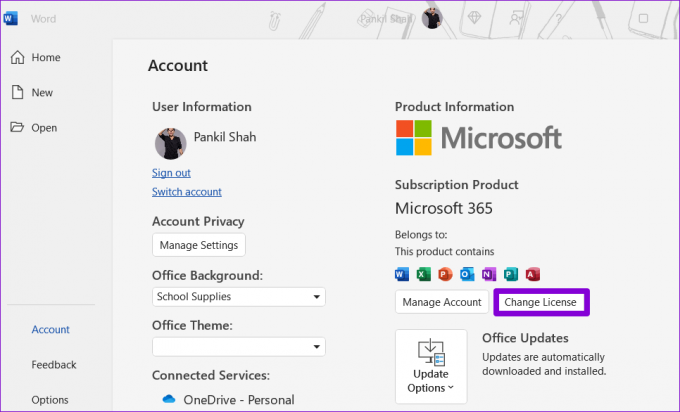
3. darbība: Noklikšķiniet uz Tālāk un parādītajā sarakstā izvēlieties pareizo licenci.

Lai pabeigtu procesu, aizveriet visas Office programmas. Pēc tam jums vairs nevajadzētu redzēt licences kļūdu.
2. Izrakstieties no biroja un pierakstieties atpakaļ
Šādas licences kļūdas var parādīties īslaicīgas kļūmes dēļ. Ja tas tā ir, jums vajadzētu spēt novērst kļūdu “Ir problēma ar jūsu Office licenci”, izrakstoties no Office programmām un pierakstoties vēlreiz. Lūk, kā to izdarīt.
1. darbība: Atveriet Office programmu, piemēram, Word vai Excel.
2. darbība: Augšpusē noklikšķiniet uz profila attēla ikonas un parādītajā izvēlnē atlasiet Izrakstīties.
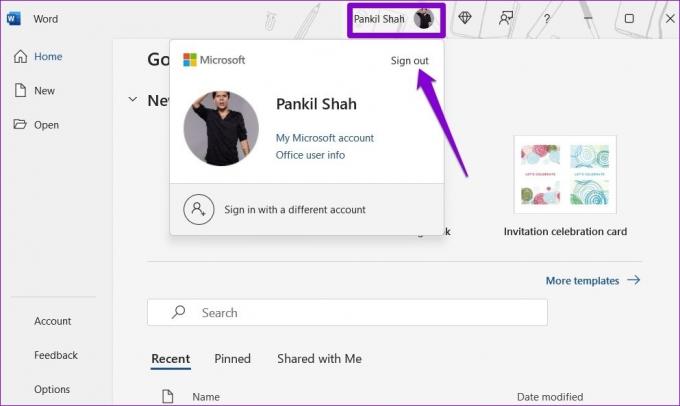
3. darbība: Atlasiet Izrakstīties, kad tiek parādīta uzvedne Izrakstīties no Office.
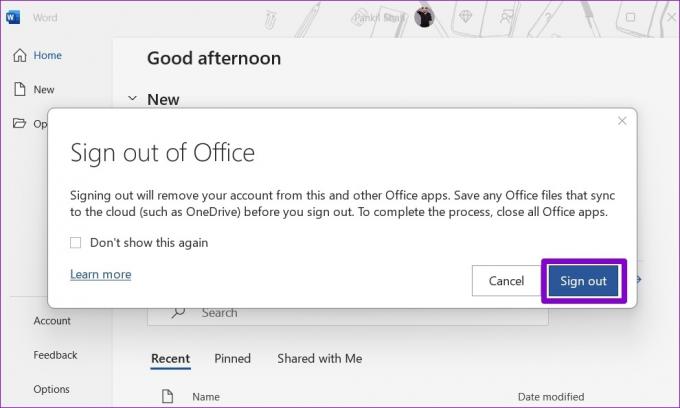
Restartējiet lietotni, pierakstieties savā Office kontā un pārbaudiet, vai kļūda atkal parādās.
3. Atjauniniet Microsoft Office Apps
Microsoft regulāri nodrošina atjauninājumus savam Office komplektam. Tomēr, ja esat atspējojis automātiskos atjauninājumus, iespējams, izmantojat vecāku Office versiju. Tas var radīt dažādas problēmas, tostarp licences kļūdas.
Veiciet tālāk norādītās darbības, lai atjauninātu Office programmu komplektu uz jaunāko versiju.
1. darbība: Atveriet Office programmu. Piemēram, Word.
2. darbība: Pārslēdzieties uz cilni Konts, izmantojot kreiso sānjoslu.

3. darbība: Izvērsiet izvēlni Atjaunināšanas opcijas un noklikšķiniet uz Atjaunināt tūlīt.
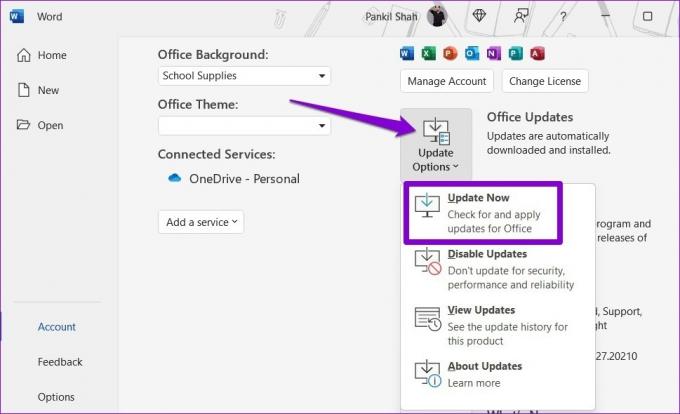
Pagaidiet, līdz Office lejupielādēs un instalēs visus neapstiprinātos atjauninājumus. Pēc tam vairs nevajadzētu redzēt kļūdu “Ir problēma ar jūsu Office licenci”.
4. Instalējiet Windows atjauninājumus
Varat ne tikai atjaunināt Office programmas, bet arī to darīt pārbaudiet, vai nav neapstiprinātu Windows atjauninājumu ja kļūda joprojām pastāv. Lūk, kā jūs varat rīkoties.
1. darbība: Ar peles labo pogu noklikšķiniet uz ikonas Sākt vai nospiediet Windows taustiņu + X, lai atvērtu izvēlni Power User. Pēc tam sarakstā atlasiet Iestatījumi.

2. darbība: Izmantojiet kreiso rūti, lai pārslēgtos uz cilni Windows Update, un labajā pusē noklikšķiniet uz pogas Pārbaudīt atjauninājumus.
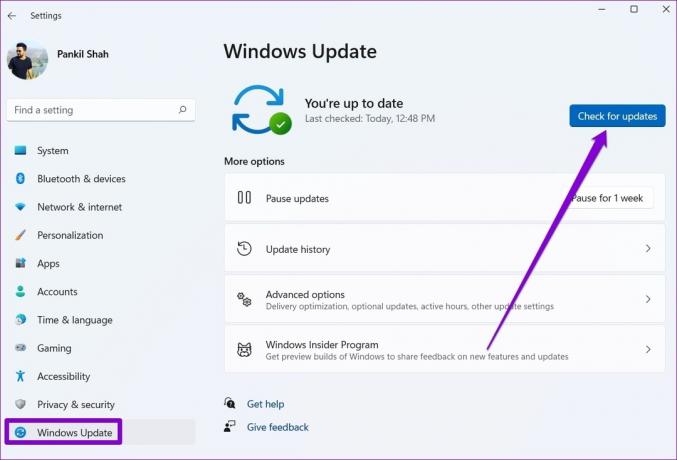
Lejupielādējiet un instalējiet visus neapstiprinātos Windows atjauninājumus un pārbaudiet, vai problēma joprojām pastāv.
5. Labojiet Microsoft Office
Tāpat kā jebkura cita programma, arī Microsoft laika gaitā saskaras ar problēmām. Par laimi, Microsoft Office ietver labošanas rīku, kas var palīdzēt novērst lielāko daļu šo kļūdu un problēmu.
Tātad, ja Office programmu atjaunināšana nepalīdz, kā pēdējo līdzekli varat labot Microsoft Office. Lūk, kā to izdarīt.
1. darbība: Nospiediet Windows taustiņu + R, lai atvērtu dialoglodziņu Palaist. Tips kontrole lodziņā un nospiediet taustiņu Enter.

2. darbība: Izmantojiet augšējā labajā stūrī esošo nolaižamo izvēlni, lai mainītu skata veidu uz mazas vai lielas ikonas. Pēc tam veiciet dubultklikšķi uz Programmas un līdzekļi.
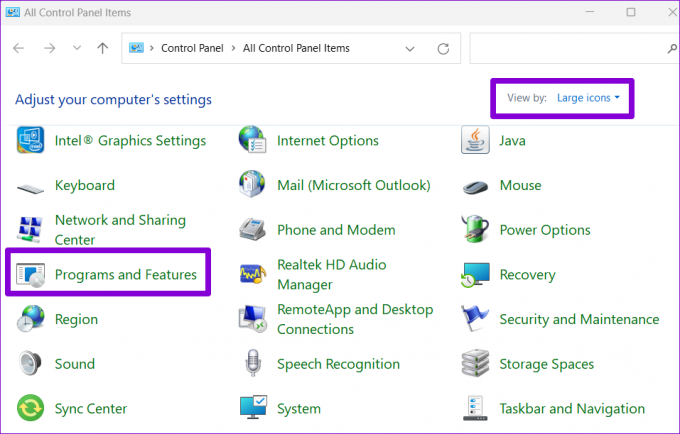
3. darbība: Sarakstā atrodiet un atlasiet Microsoft Office Suite. Pēc tam noklikšķiniet uz Mainīt.
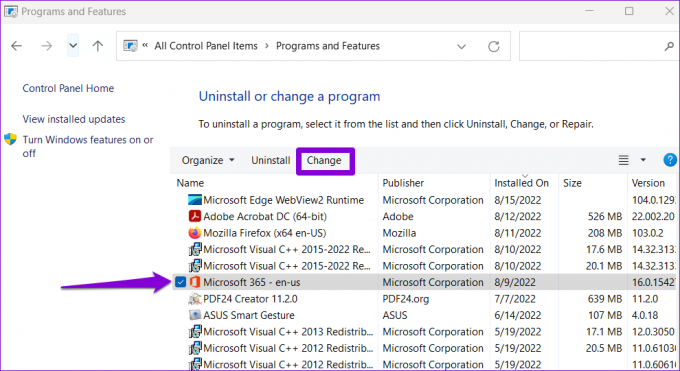
4. darbība: Atlasiet Ātrais remonts un noklikšķiniet uz pogas Labot, lai turpinātu.

Pagaidiet, līdz process tiks pabeigts. Ja kļūda joprojām pastāv, atkārtojiet iepriekš minētās darbības, lai veiktu tiešsaistes labošanu. Process var aizņemt nedaudz ilgāku laiku, un jums būs nepieciešams aktīvs interneta pieslēgums datorā.
Microsoft Office lejupielādēs dažus nepieciešamos failus un datus, lai labotu kļūdu.
Jūsu produktivitātes licence
Šādas licences kļūdas, neskatoties uz derīgu Office licenci, var būt kaitinošas. Tomēr iepriekš uzskaitītajiem risinājumiem vajadzētu palīdzēt jums ātri novērst kļūdu “Ir problēma ar jūsu Office licenci”. Paziņojiet mums, kurš no tiem strādāja jūsu labā, komentāru sadaļā zemāk.
Pēdējo reizi atjaunināts 2022. gada 22. augustā
Iepriekš minētajā rakstā var būt ietvertas saistītās saites, kas palīdz atbalstīt Guiding Tech. Tomēr tas neietekmē mūsu redakcionālo integritāti. Saturs paliek objektīvs un autentisks.

Sarakstījis
Pankils pēc profesijas ir būvinženieris, kurš sāka savu ceļu kā rakstnieks vietnē EOTO.tech. Viņš nesen pievienojās Guiding Tech kā ārštata rakstnieks, lai sniegtu norādījumus, paskaidrojumus, pirkšanas rokasgrāmatas, padomus un ieteikumus operētājsistēmām Android, iOS, Windows un Web.



